Frage
Problem: Wie behebt man den WebCam-Fehlercode 0xA00F4246 unter Windows 10?
Hallo. ich habe ein seltsames Problem mit meinem Laptop. Meine vordere WebCam reagiert nicht und zeigt immer einen Fehlercode an: 0xA00F4246 (0x80040154). Ich habe nach dem Update gesucht, aber keine WebCam-Updates verfügbar. Ich verwende Asus K56C, auf dem Windows 10 ausgeführt wird. Bitte hilf mir!
Gelöste Antwort
Fehlercode 0xA00F4246 (0x80040154) ist ein weiterer Windows 10-Systemfehler.[1] Dies bedeutet, dass die WebCam eine Fehlfunktion aufweist und daher nicht verwendet werden kann. Nach neuesten Untersuchungen kann es vorkommen, dass der WebCam-Treiber[2] wird beschädigt oder beschädigt.
Darüber hinaus haben viele Leute darauf hingewiesen, dass der Fehler 0xA00F4246 aufgetreten ist, nachdem Windows 10 das neueste kumulative Update bereitgestellt hat. Daher ist es ratsam zu überprüfen, welche Windows 10-Updates auf Ihrem System installiert wurden und ob das Datum des neuesten Updates installiert wurde und das Auftreten des 0xA00F4246-Fehlercodes zusammenfällt, können Sie versuchen, Ihren PC/Laptop auf das Datum vor dem Update zurückzusetzen oder ihn zu deinstallieren.
Trotz des Rückgängigmachens von Windows 10-Updates gibt es jedoch andere 0xA00F4246-Fehlerkorrekturen, die von Hunderten von Personen, die mit diesem WebCam-Fehler konfrontiert waren, als funktionierend anerkannt wurden.
Etwas ist schief gelaufen
Wenn Sie es brauchen, ist hier der Fehlercode: 0xA00F4246 (0x80040154)


Um ein beschädigtes System zu reparieren, müssen Sie die lizenzierte Version von. erwerben Reimage Reimage.
Abhilfe 1. Fix 0xA00F4246 (0x80040154) Fehler unter Windows 10 durch Aktualisieren von Windows
Um ein beschädigtes System zu reparieren, müssen Sie die lizenzierte Version von. erwerben Reimage Reimage.
Während der Fehler 0xA00F4246 häufig durch Windows 10-Updates ausgelöst wird, wäre die offensichtlichste Lösung für dieses Problem das Löschen Beim Update berichteten einige Leute, dass es ihnen gelungen ist, den Fehler 0xA00F4246(0x887A0004) durch die Installation des neuesten Windows zu beheben aktualisieren.
- Klicken Sie mit der rechten Maustaste auf Anfang Knopf und Pick Einstellungen
- Gehe zu Update & Sicherheit
- Klicke auf Auf Updates prüfen
- Lassen Sie Windows Updates automatisch herunterladen und installieren
-
Neustart deine Maschine
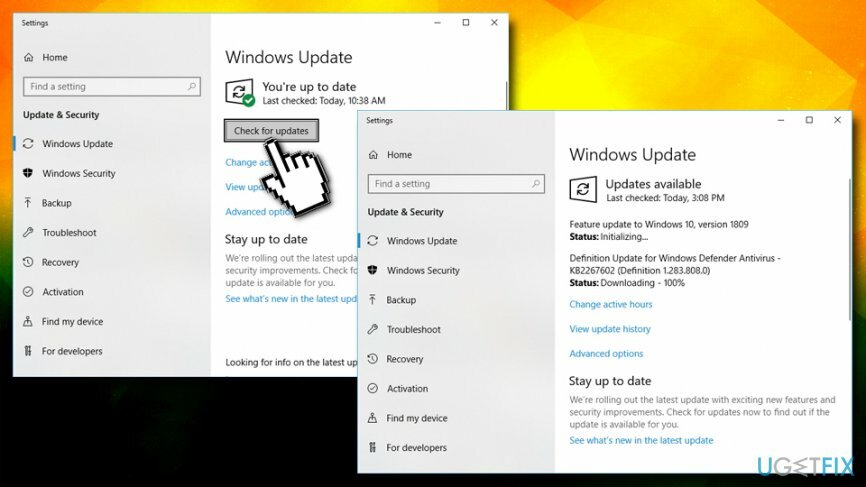
Abhilfe 2. Apps die Berechtigung zur Verwendung der Kamera erteilen
Um ein beschädigtes System zu reparieren, müssen Sie die lizenzierte Version von. erwerben Reimage Reimage.
Wenn Sie mit einem Fehlercode 0xa00f4246 konfrontiert sind, ist etwas schief gelaufen und die Kamera-App funktioniert nicht, dann Sie sollten die Einstellungen überprüfen, falls Ihre Anwendungen keine Berechtigung zur Verwendung der Kamera-App erhalten. Wenn dies der Fall ist, ändern Sie einfach die Einstellungen und geben Sie Ihre Zustimmung, was Sie mit diesen einfachen Schritten tun können:
- Klicken Sie mit der rechten Maustaste auf Anfang Knopf und Pick Einstellungen
- Wählen Privatsphäre
- Danach öffnen Kamera
- Aktivieren Sie die Option Apps den Zugriff auf deine Kamera erlauben
- Schalten Sie alle Anwendungen außer denen aus, die Sie mit der Kamera verwenden, z. B. Skype, und prüfen Sie, ob der Fehler 0xa00f4246 behoben ist
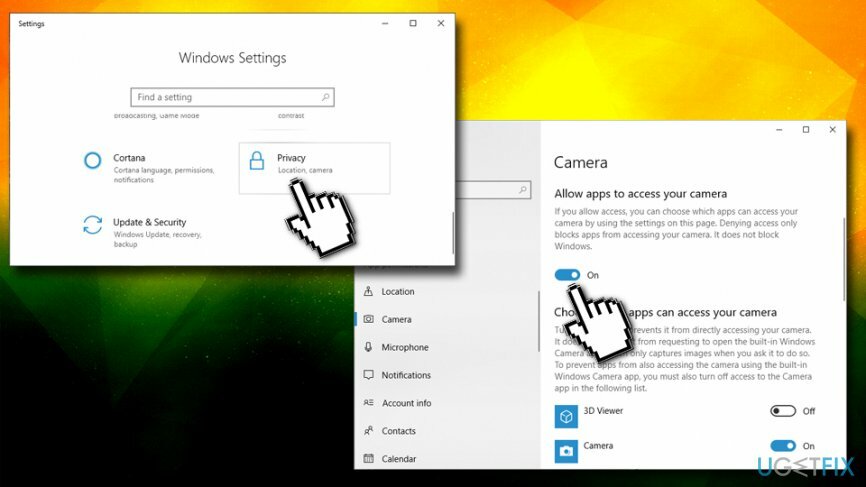
Abhilfe 3. Führen Sie die Problembehandlung für Windows Store-Apps aus
Um ein beschädigtes System zu reparieren, müssen Sie die lizenzierte Version von. erwerben Reimage Reimage.
Da die Kamera mit dem Windows Store zusammenhängt, können Sie den Fehler 0xA00F4246(0x887A0004) möglicherweise beheben, indem Sie die Problembehandlung für den Windows Apps Store ausführen:
- Typ Fehlerbehebung in der Suchleiste und klicken Sie auf die Suchergebnisse
- Scrollen Sie nach unten, um zu finden Windows Store-Apps
- Klicken Sie einmal darauf und wählen Sie dann Führen Sie die Fehlerbehebung aus
- Warten Sie ab, ob Windows Fehler findet
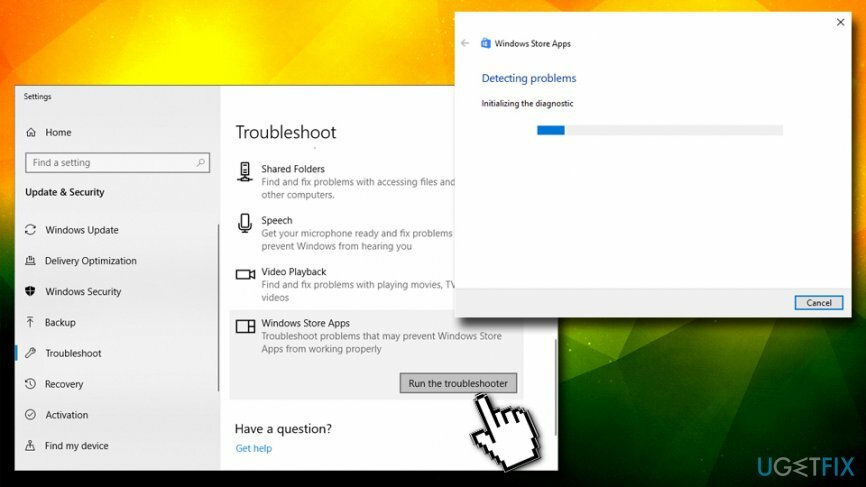
Abhilfe 4. Führen Sie die Fehlerbehebung für Hardware und Geräte aus
Um ein beschädigtes System zu reparieren, müssen Sie die lizenzierte Version von. erwerben Reimage Reimage.
- Typ Hardware und Geräte in der Suchleiste und klicken Sie auf Probleme mit Geräten finden und beheben
- Klicken Sie im neuen Fenster auf Nächste
- Warten Sie, bis die Fehlerbehebung ausgeführt wird, und prüfen Sie dann, ob das Problem weiterhin auftritt
Abhilfe 5. Kameratreiber aktualisieren
Um ein beschädigtes System zu reparieren, müssen Sie die lizenzierte Version von. erwerben Reimage Reimage.
- Klicken Sie mit der rechten Maustaste auf Start Knopf und wählen Sie Gerätemanager
- Wählen Bildaufnahmegerät, klicke mit der rechten Maustaste darauf und wähle Geräteverwaltung aktualisieren
- Falls die Liste keine Bildverarbeitungsgeräte enthält, erweitern Sie Andere Geräte und finde Integrierte Webcam
- Klicken Sie mit der rechten Maustaste darauf und wählen Sie Treibersoftware aktualisieren
Lösung 6. Bearbeiten Sie die Windows-Registrierung, um den Fehler 0xA00F4246 (0x887A0004) zu beheben
Um ein beschädigtes System zu reparieren, müssen Sie die lizenzierte Version von. erwerben Reimage Reimage.
Warnung: Ändern der Windows-Registrierung[3] könnte Ihr Windows-Betriebssystem beschädigen. Bitte gehen Sie auf eigene Gefahr vor.
- Eintippen regedit in das Suchfeld und drücke Eingeben
- Klicken ja wenn UAC auftaucht
- Navigieren Sie zu \\HKEY_LOCAL_MACHINE\\SOFTWARE\\Microsoft\\Windows Media Foundation\\Plattform
- Klicken Sie nun auf Bearbeiten > Neu > DWORD (32-Bit) Wert
- Klicken Sie mit der rechten Maustaste auf den neuen Wert und wählen Sie Umbenennen
- Paste EnableFrameServerMode und schlagen Eingeben
- Doppelklicken Sie nun auf den neuen Eintrag und setzen Sie seinen Wert auf 0
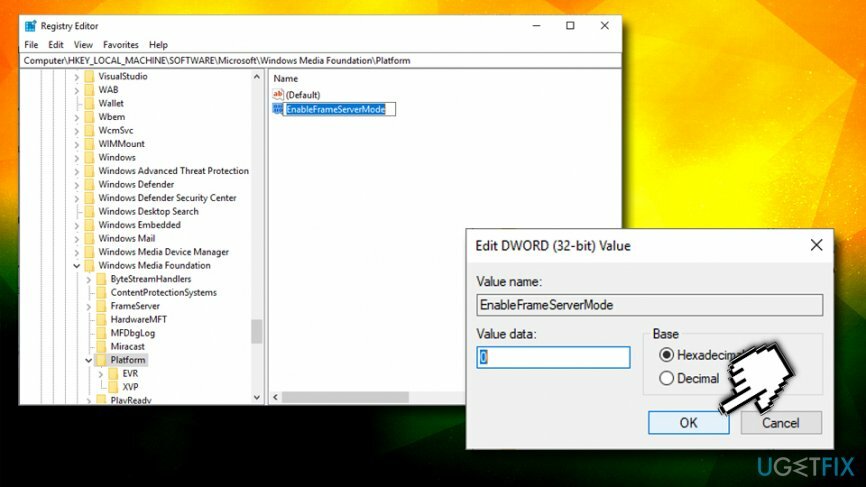
7. Führen Sie den Systemdatei-Checker über die Eingabeaufforderung aus
Um ein beschädigtes System zu reparieren, müssen Sie die lizenzierte Version von. erwerben Reimage Reimage.
Diese Methode ermöglicht die Überprüfung auf Systemfehler. Bitte befolgen Sie diese Schritte:
- Eintippen cmd in Cortanas Suchfeld
- Klicken Sie mit der rechten Maustaste auf die Suchergebnisse und wählen Sie Als Administrator ausführen
- Wenn die Eingabeaufforderung geöffnet wird, geben Sie ein sfc /scannow und schlagen Eingeben
- Warten Sie, bis Windows den Scan beendet und Fehler automatisch behebt
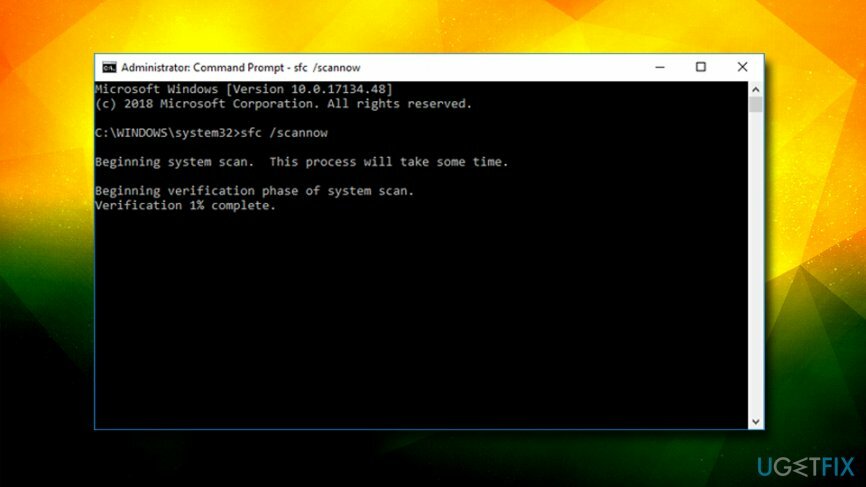
Falls die oben beschriebenen Methoden Ihnen nicht geholfen haben, den 0xa00f4246-Fehler unter Windows zu beheben, sollten Sie auf Kompatibilitätsprobleme überprüfen. Das liegt daran, dass Ihrer WebCam möglicherweise ein Update fehlt, das zu Ihrem Betriebssystem passt. Besuchen Sie daher die offizielle Website des WebCam-Herstellers und suchen Sie nach dem neuesten Update. Zu guter Letzt sollten Sie auch versuchen, das Windows 10-Optimierungstool auszuführen, um Registrierungsfehler zu beheben. Systemdateien und andere Probleme, die die Leistung Ihres Betriebssystems negativ beeinflussen können System. Versuchen Sie zu diesem Zweck mit ReimageMac-Waschmaschine X9.
Repariere deine Fehler automatisch
Das Team von ugetfix.com versucht sein Bestes zu tun, um den Benutzern zu helfen, die besten Lösungen zur Beseitigung ihrer Fehler zu finden. Wenn Sie sich nicht mit manuellen Reparaturtechniken abmühen möchten, verwenden Sie bitte die automatische Software. Alle empfohlenen Produkte wurden von unseren Fachleuten getestet und freigegeben. Tools, mit denen Sie Ihren Fehler beheben können, sind unten aufgeführt:
Angebot
mach es jetzt!
Fix herunterladenGlück
Garantie
mach es jetzt!
Fix herunterladenGlück
Garantie
Wenn Sie Ihren Fehler mit Reimage nicht beheben konnten, wenden Sie sich an unser Support-Team. Bitte teilen Sie uns alle Details mit, die wir Ihrer Meinung nach über Ihr Problem wissen sollten.
Dieser patentierte Reparaturprozess verwendet eine Datenbank mit 25 Millionen Komponenten, die jede beschädigte oder fehlende Datei auf dem Computer des Benutzers ersetzen können.
Um ein beschädigtes System zu reparieren, müssen Sie die lizenzierte Version von. erwerben Reimage Tool zum Entfernen von Malware.

Ein VPN ist entscheidend, wenn es um geht Benutzerdatenschutz. Online-Tracker wie Cookies können nicht nur von Social-Media-Plattformen und anderen Websites verwendet werden, sondern auch von Ihrem Internetdienstanbieter und der Regierung. Auch wenn Sie die sichersten Einstellungen über Ihren Webbrowser vornehmen, können Sie dennoch über Apps verfolgt werden, die mit dem Internet verbunden sind. Außerdem sind datenschutzorientierte Browser wie Tor aufgrund der geringeren Verbindungsgeschwindigkeiten keine optimale Wahl. Die beste Lösung für Ihre ultimative Privatsphäre ist Privater Internetzugang – online anonym und sicher sein.
Datenwiederherstellungssoftware ist eine der Optionen, die Ihnen helfen könnten Stellen Sie Ihre Dateien wieder her. Wenn Sie eine Datei einmal gelöscht haben, löst sie sich nicht in Luft auf – sie verbleibt auf Ihrem System, solange keine neuen Daten darauf geschrieben werden. Datenwiederherstellung Pro ist eine Wiederherstellungssoftware, die nach Arbeitskopien gelöschter Dateien auf Ihrer Festplatte sucht. Durch die Verwendung des Tools können Sie den Verlust wertvoller Dokumente, Schularbeiten, persönlicher Bilder und anderer wichtiger Dateien verhindern.